

By Nathan E. Malpass, Son Güncelleme: 6/12/2023
Yeni bir iPhone'a geçmek heyecan verici bir deneyimdir, ancak değerli kısa mesajlarınız yeni cihazınıza yolculukta başarısız olursa, bu durum hızla baş ağrısına dönüşebilir. Kendinizi kafa karıştırıcı bir durumda bulduysanız mesajlar yeni iPhone'a aktarılmadı, yalnız değilsin. Pek çok Apple tutkunu bu sorunla karşılaştı ve özellikle mesajlarınızın arasında önemli konuşmalar ve anılar varsa, bu durum hem sinir bozucu hem de endişe verici olabilir.
Ama korkmayın! Bu kapsamlı kılavuzda, taşıma işlemi sırasında mesajların bazen aktarılmamasının nedenlerini inceleyeceğiz ve daha da önemlisi, durumu düzeltmek için size uygulanabilir adımlar sunacağız.
İster eski bir iPhone'dan yeni ve parlak bir iPhone'a geçiyor olun, ister bir Android cihazdan iPhone'a geçiş yapıyor olun, yanınızdayız. Kayıp mesajları kurtarma ve yeni iPhone'unuza sorunsuz bir geçiş sağlama yolculuğuna başlayalım.
Bölüm #1: "Mesajların Yeni iPhone'a Aktarılmamasının" En Önemli NedenleriBölüm #2: "Mesajların Yeni iPhone'a Aktarılamaması" Sorununa İkinci ÇözümlerBölüm #3: En İyi Çözüm: "Mesajların Yeni iPhone'a Aktarılmamasını" Düzeltmek için FoneDog iOS Veri Yedekleme ve Geri Yükleme Aracını Kullanın
Yeni bir iPhone'a geçmek genellikle heyecan verici bir süreçtir, ancak mesajlarınızın aktarılmamasıyla ilgili sorunlarla karşılaşmak sinir bozucu bir aksilik olabilir. Geçiş işlemi sırasında mesajların yeni iPhone'unuza ulaşmamasının birkaç nedeni olabilir. Bu ortak suçluları anlamak, sorunu çözmeye yönelik ilk adımdır.
"Mesajların Yeni iPhone'a Aktarılmamasının" başlıca nedenleri şunlardır:
iCloud Senkronizasyon Sorunları: iCloud, Apple ekosisteminin önemli bir bileşenidir ve cihazlar arasında veri aktarımında önemli bir rol oynar. iCloud hesabınızda senkronizasyon sorunları varsa bu durum mesajların beklendiği gibi aktarılmamasına neden olabilir.
Yetersiz iCloud Depolama Alanı: iCloud hesabınızda yeterli depolama alanı yoksa mesajların düzgün şekilde senkronize edilmesi engellenebilir. Mesajlar önemli miktarda yer kaplayabilir ve yeterli alan yoksa aktarım işlemi engellenebilir.
Eksik Yedekleme: Yeni bir iPhone'a yükseltme yapmadan önce eski cihazınızın yedeğini almanız önemlidir. Yedekleme işlemi kesintiye uğrarsa veya eksikse, yeni iPhone'unuzu yedeklemeden geri yüklediğinizde mesajların kaybolmasına neden olabilir.
Yazılım Hataları: Bazen eski veya yeni iPhone'un işletim sistemindeki yazılım hataları veya hatalar, mesajlar da dahil olmak üzere veri aktarım sürecini kesintiye uğratabilir.
Ağ Bağlantısı Sorunları: Aktarım işlemi sırasında istikrarlı bir internet bağlantısı çok önemlidir. Ağ bağlantısı sorunları varsa, yeni iPhone'unuzun mesajları eski cihazınızdan düzgün şekilde indirmesini engelleyebilir.
iMessage Aktivasyonu: Yeni iPhone'unuzda iMessage etkinleştirilmemişse veya etkinleştirilmesiyle ilgili sorunlar varsa, bu durum mesajların, özellikle de iMessage'ların ve SMS mesajlarının aktarılmamasına neden olabilir.
Farklı Apple Kimliği: Yeni iPhone'unuzda eski aygıtınızla ilişkili olandan farklı bir Apple Kimliği kullanmak, mesajların aktarılmamasına neden olabilir. iMessage ve FaceTime Apple Kimliğinize bağlıdır, bu nedenle aynı kimliğin kullanılması önemlidir.
iOS Sürüm Uyumsuzluğu: Eski iPhone, yenisinden önemli ölçüde daha eski bir iOS sürümünü çalıştırıyorsa, bu durum mesajlar da dahil olmak üzere veri aktarımında sorunlara yol açabilir.
Büyük Mesaj Ekleri: Fotoğraf veya video gibi büyük eklentiler içeren mesajlar bazen aktarım sürecini yavaşlatabilir veya kesintiye uğratabilir. Mesajlarınızda önemli miktarda medya varsa, bunun katkıda bulunan bir faktör olması mümkündür.
Eski Donanım: Eski bir iPhone modelinden çok daha yeni bir modele yükseltme yapıyorsanız aktarım sürecini etkileyen donanım sınırlamaları olabilir. Uyumluluk sorunları ortaya çıkabilir ve bu da mesajların sorunsuz bir şekilde aktarılmamasına neden olabilir.
Veri bozulması: Nadir durumlarda, eski iPhone'unuzun mesaj veritabanındaki veri bozulması, aktarımın sorunsuz olmasını engelleyebilir. Bunun nedeni yazılım hataları veya donanım sorunları gibi çeşitli faktörler olabilir.
Üçüncü Taraf Uygulamaları: Apple'ın iMessage platformunu kullanmayan üçüncü taraf mesajlaşma uygulamalarına güveniyorsanız mesajların aktarılması daha karmaşık olabilir. Bu uygulamalar yeni iPhone ile sorunsuz bir şekilde entegre olamayabilir ve bu da potansiyel veri aktarımı sorunlarına yol açabilir.
Mesaj aktarım sorununuzun özel nedenini belirlemenin bazı sorun giderme gerektirebileceğini unutmayın. Makalemizin bir sonraki bölümünde, bu sorunlara çözüm bulmak ve mesajların yeni iPhone'unuza başarılı bir şekilde aktarılmasını sağlamak için olası çözümleri araştıracağız.
Mesajlarınızın yeni iPhone'a aktarılmaması sorunuyla karşılaşmak sinir bozucu olabilir, ancak daha gelişmiş sorun giderme veya yardım aramadan önce keşfedilecek birkaç ikinci çözüm vardır. Bu çözümlerin etkinliği belirli koşullara bağlı olarak değişiklik gösterse de sorunun çözülmesine yardımcı olabilir:
iPhone'unuzu Yeniden Başlatın: Hem eski hem de yeni iPhone'larınızı yeniden başlatarak basit bir adımla başlayın. Bazen yazılımdan sıfırlama, mesaj aktarım sürecini engelleyebilecek küçük yazılım hatalarını çözebilir.
iCloud Ayarlarını kontrol edin: Her iki cihazda da iCloud ayarlarınızın doğru şekilde yapılandırıldığından emin olun. Git "Ayarlar" > [adınız] > "iCloud" ve emin olun ki "Mesajlar" açık senkronizasyon için.
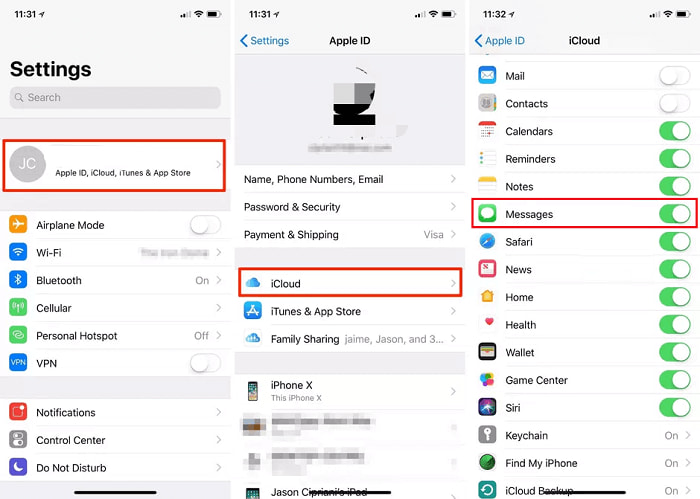
Ağ Bağlantısını Doğrulayın: Hem eski hem de yeni iPhone'larınızın Wi-Fi veya hücresel veri üzerinden istikrarlı bir internet bağlantısına sahip olduğundan emin olun. Zayıf veya kesintili bir bağlantı, mesaj aktarım sürecini kesintiye uğratabilir.
İOS Güncelle: Hem eski hem de yeni iPhone'larınızın mevcut en son iOS sürümünü çalıştırdığından emin olun. En son yazılımı güncellemek uyumluluk sorunlarını çözebilir ve veri aktarım güvenilirliğini artırabilir.
Oturumu Kapatın ve iCloud'da Tekrar Oturum Açın: Her iki cihazda da iCloud hesabınızdan çıkış yapın ve ardından tekrar oturum açın. Bu, iCloud bağlantınızı yenileyebilir ve muhtemelen senkronizasyon sorunlarını çözebilir.
Ağ Ayarları Sıfırlama: Ağla ilgili sorunlardan şüpheleniyorsanız yeni iPhone'unuzun ağ ayarlarını sıfırlayabilirsiniz. Bu, Wi-Fi, hücresel ve VPN ayarlarını sıfırlayacaktır ancak bağlantı sorunlarının çözülmesine yardımcı olabilir. Git "Ayarlar" > "Genel" > "Sıfırla" > "Ağ Ayarlarını Sıfırla".
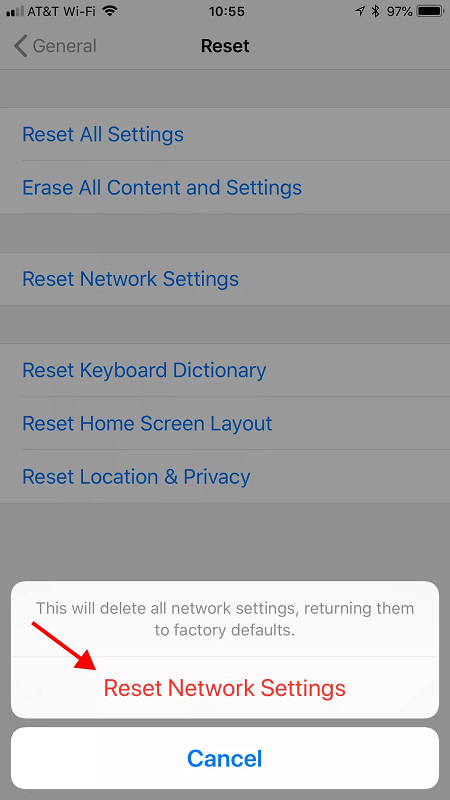
iTunes Yedekleme'yi kullanın: iCloud senkronizasyonu sorun yaratıyorsa şunları göz önünde bulundurun: iPhone'unuzu iTunes ile yedekleme ve ardından onu yeni cihazınıza geri yükleyin. Bu bazen iCloud ile ilgili sorunların üstesinden gelebilir.
Apple kimliğini kontrol edin: Her iki cihazda da doğru Apple Kimliğiyle giriş yaptığınızdan emin olun. Eşleşmeyen Apple Kimlikleri mesajların senkronize edilmesini engelleyebilir.
Farklı Bir Wi-Fi Ağı Deneyin: Wi-Fi sorunlarından şüpheleniyorsanız farklı bir Wi-Fi ağına bağlanmayı deneyin ve mesaj aktarımını yeniden deneyin.
Apple Destek'e iletişime geçin: Her şey başarısız olursa, iletişime geçmek iyi bir fikirdir. Apple Desteği veya bir Apple Store'u ziyaret edin. Apple'ın destek ekibi, durumunuza göre uyarlanmış daha spesifik rehberlik ve yardım sağlayabilir.
Bu çözümlerin etkililiğinin sorunun temel nedenine göre değişebileceğini unutmayın. Bu ikinci çözümleri tükettiyseniz ve mesajlarınız hâlâ yeni iPhone'unuza aktarılmadıysa, daha gelişmiş sorun giderme adımlarını araştırmanız veya Apple Destek'ten uzman yardımı almanız gerekebilir.
FoneDog iOS Veri Yedekleme ve Geri Yükleme kullanıcıların iOS cihazları arasında verileri sorunsuz bir şekilde yönetmelerine ve aktarmalarına yardımcı olmak için tasarlanmış güçlü bir iPhone 15 destekli üçüncü taraf yazılımdır. İster yeni iPhone'unuza aktarılmayan mesajların sinir bozucu sorunuyla karşılaşmış olun, ister yalnızca verilerinizi güvenli bir şekilde yedeklemek ve geri yüklemek istiyor olun, FoneDog etkili ve kullanıcı dostu bir çözüm sunar.
iOS Veri Yedekleme ve Geri Yükleme Tüm iOS cihazını bilgisayarınıza yedeklemek için tek bir tıklama. Yedeklemeden bir cihaza herhangi bir öğeyi önizlemeye ve geri yüklemeye izin verin. Yedeklemekten istediğinizi bilgisayarınıza aktarın. Geri yükleme sırasında cihazlarda veri kaybı olmaz. iPhone Geri Yükleme Verilerinizin Üzerine Yazmayacak Bedava indir Bedava indir
Mesajların yeni iPhone'unuza aktarılmaması sorununu çözmek için FoneDog'u kullanmak iki temel adımı içerir: eski iPhone'unuzun mesajlarını yedeklemek ve ardından bunları yeni cihazınıza geri yüklemek. İşte "" sorununu düzeltmek için bu aracı kullanan adım adım bir kılavuz.Mesajlar yeni iPhone'a aktarılmadı"
FoneDog iOS Veri Yedekleme ve Geri Yükleme yazılımını bilgisayarınıza indirip yükleyerek başlayın. Hem Windows hem de macOS ile uyumludur.
FoneDog aracını başlattığınızda birkaç seçenek göreceksiniz. Seçmek "iOS Veri Yedekleme ve Geri Yükleme" ana menüden. Hem eski iPhone'unuzu (aktarmak istediğiniz mesajların bulunduğu iPhone'u) hem de yeni iPhone'unuzu USB kablolarını kullanarak bilgisayarınıza bağlayın. Cihazların yazılım tarafından tanındığından emin olun.
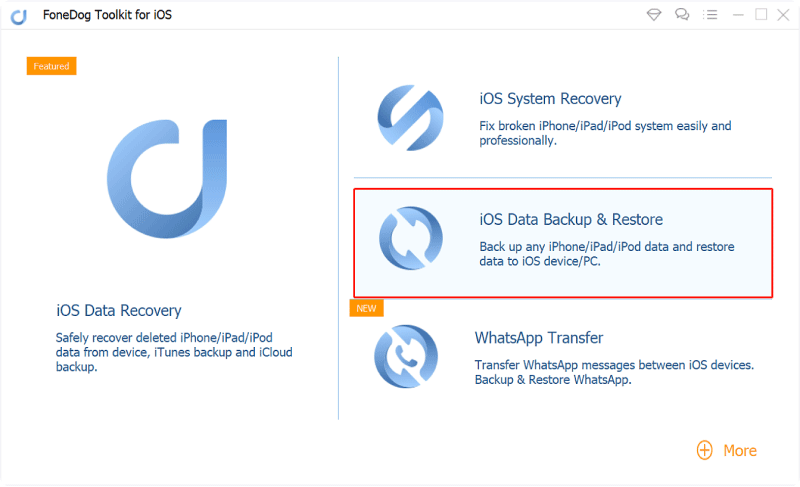
FoneDog arayüzünde, "iOS Veri Yedekleme" seçenek. Cihazın tamamını yedeklemeyi veya belirli veri türlerini seçmeyi seçebilirsiniz. Öncelikle mesajlarla ilgilendiğiniz için, "Mesajlar ve Ekler" kontrol edilir.

Tıkla "Başlat" Yedekleme işlemini başlatmak için düğmesine basın. FoneDog, kısa mesajlar ve mesajlar da dahil olmak üzere eski iPhone'unuzun mesajlarının bir yedeğini oluşturmaya başlayacaktır. Yeni mesaj.
FoneDog'un yedekleme işlemini tamamlamasına izin verin. Bunun süresi, yedeklenen veri miktarına bağlı olacaktır.
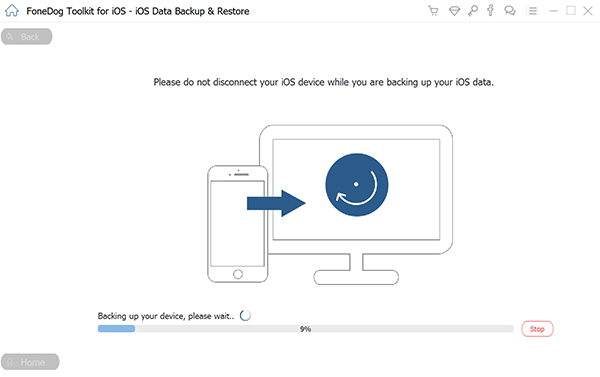
Yedekleme tamamlandıktan sonra eski iPhone'unuzun bağlantısını kesin ve yeni iPhone'unuzu bilgisayara bağlayın. FoneDog'da şunu seçin: "iOS Veri Geri Yükleme" için seçenek yeni iPhone'unuzu bilgisayardan geri yükleyin. Kullanılabilir yedeklemelerin bir listesini göreceksiniz. Mesajlarınızı içereni seçin.
seç "Mesajlar ve Ekler" geri yüklenecek veri türü olarak. Tıklamak "Başlat" restorasyon sürecini başlatmak.

FoneDog, mesajları yedekten yeni iPhone'unuza aktaracaktır. Veri miktarına bağlı olarak bu biraz zaman alabilir.
Geri yükleme işlemi tamamlandıktan sonra kurulum işlemini tamamlamak için yeni iPhone'unuzun ekranındaki talimatları izleyin.
Tebrikler! Mesajlarınız artık FoneDog iOS Veri Yedekleme ve Geri Yükleme Aracı kullanılarak yeni iPhone'unuza başarıyla aktarılmalıdır. Bu kullanıcı dostu ve etkili yazılım, veri aktarımı sorunlarıyla uğraşırken veya yalnızca yeni bir cihaza sorunsuz bir geçiş sağlamak istediğinizde cankurtaran olabilir.
İnsanlar ayrıca okurBir iPhone'u Geri Yüklemek Ne Kadar Sürer?İTunes'u Düzeltmenin İki Yolu, Yedeklemeyi Cihazınıza Geri Yükleyemez
Hinterlassen Sie einen Kommentar
Yorumlamak
iOS Veri Yedekleme ve Geri Yükleme
FoneDog iOS Veri Yedekleme ve Restore - Verileri PC'e yedekliyor ve seçimli olarak verileri yedeklemekten iOS aygıtlara geri veriyor.
Ücretsiz deneme Ücretsiz denemePopüler makaleler
/
BİLGİLENDİRİCİLANGWEILIG
/
basitKOMPLİZİERT
Vielen Dank! Merhaba, Sie die Wahl:
Excellent
Değerlendirme: 4.7 / 5 (dayalı 78 yorumlar)